- Тип техники
- Бренд
Просмотр инструкции сотового gsm, смартфона Sony Xperia L1 Dual SIM (G3312), страница 55
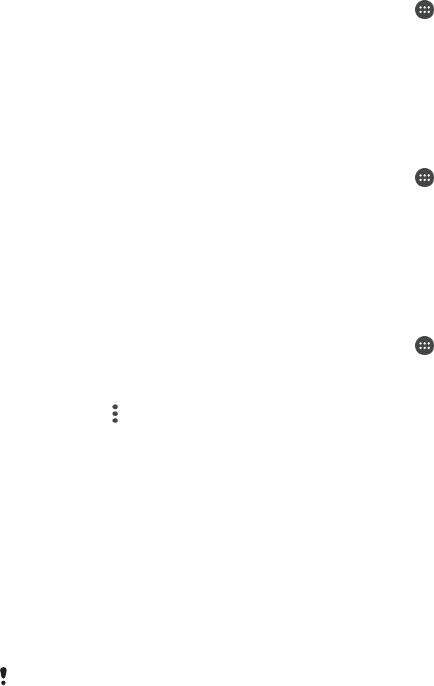
Синхронизация данных на устройстве
Синхронизация с учетными записями веб-служб
Синхронизируйте свое устройство с контактами, электронной почтой, событиями календаря и
другой информацией из учетных записей веб-служб, например Gmail™, Exchange ActiveSync,
Facebook™ и Flickr™. Сделать это можно автоматически, включив соответствующую функцию, или
вручную для каждой учетной записи.
Настройка синхронизации учетной записи веб-службы
1
Перейдите на Начальный экран и коснитесь .
2
Коснитесь Настройки > Учетные записи и синхронизация > Добавить
учетную запись, затем выберите учетную запись, которую необходимо добавить.
3
Следуйте указаниям, чтобы создать учетную запись, или выполните вход в существующую
учетную запись.
Синхронизация с учетной записью веб-службы вручную
1
Перейдите на Начальный экран и коснитесь
> Настройки > Accounts &
sync.
2
Коснитесь имени учетной записи, синхронизацию с которой вы хотите осуществить.
Отобразится список объектов, которые можно синхронизировать с учетной записью.
3
Коснитесь ползунка рядом с объектом, который вы хотите синхронизировать.
Удаление учетной записи веб-службы
1
Перейдите на Начальный экран и коснитесь
> Настройки > Accounts &
sync.
2
Выберите тип учетной записи, подлежащей удалению.
3
Коснитесь
и Удалить учетную запись.
4
Снова коснитесь УДАЛИТЬ УЧЕТНУЮ ЗАПИСЬ для подтверждения.
Синхронизация с учетной записью Microsoft
®
Exchange
ActiveSync
®
Если ваша компания использует учетную запись Microsoft Exchange ActiveSync, вы можете
обращаться к сообщениям корпоративной электронной почты, встречам календаря и контактам
непосредственно со своего устройства. После настройки данные становятся доступны в
приложениях Эл. почта, Календарь и Контакты.
Если
вы настроили на своем устройстве Xperia™ учетную запись Microsoft® Exchange
ActiveSync® (EAS), параметры безопасности EAS могут ограничивать типы блокировки
экрана, оставляя доступными только варианты "PIN-код" и "Пароль". Это может
произойти, если администратор сети в целях обеспечения безопасности предприятия
выбрал конкретный тип блокировки экрана для всех учетных записей EAS. Свяжитесь с
администратором сети вашей компании или организации, чтобы уточнить политики
сетевой безопасности, применяемые к мобильным устройствам.
55
Это Интернет-версия документа. © Печать разрешена только для частного использования.
Ваш отзыв будет первым



